WPS PDF文檔中導入PPT文件的方法
時間:2023-07-31 11:55:09作者:極光下載站人氣:274
我們在wps中進行PDF文檔編輯時,你可以會需要將本地中的PPT文件導入到WPS PDF文檔中,那么我們就可以直接通過在頁面設置的窗口中,將導入頁面功能打開就可以選擇導入PPT文件了,在進行設置導入PPT文件的窗口中,我們可以選擇導入PPT文件的頁面范圍,以及導入到文檔的什么位置,以及可以設置一下只導入PPT文件中的其中的部分頁面,導入之后我們的幻燈片頁面就會直接顯示出來,下方是關于如何使用WPS PDF導入PPT文件的具體操作方法,如果你需要的情況下可以看看方法方法教程,希望對大家有所幫助。
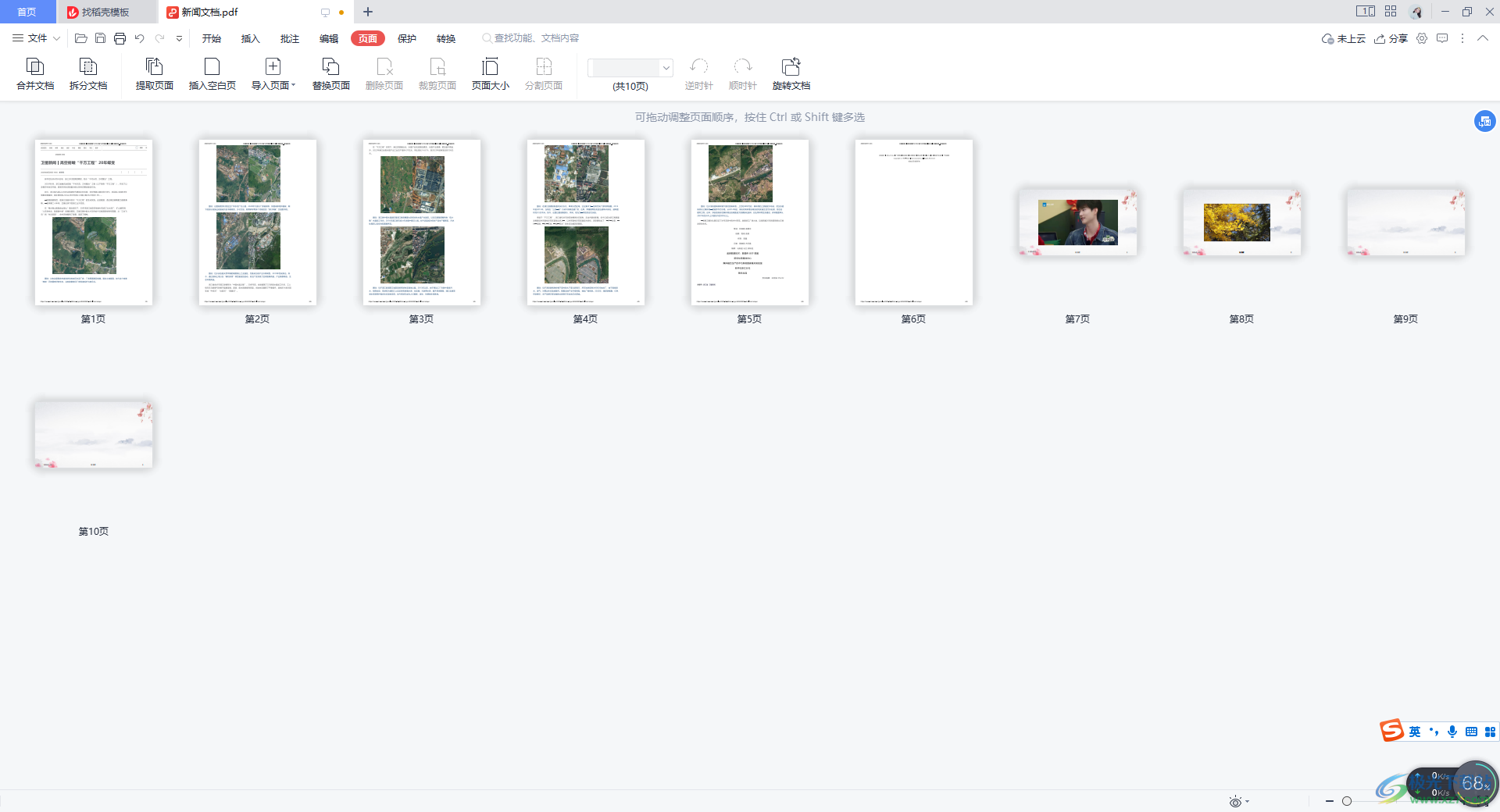
方法步驟
1.首先,我們需要將PDF文檔打開,然后點擊一下【頁面】選項,并且我們將【導入頁面】的下拉按鈕點擊打開。
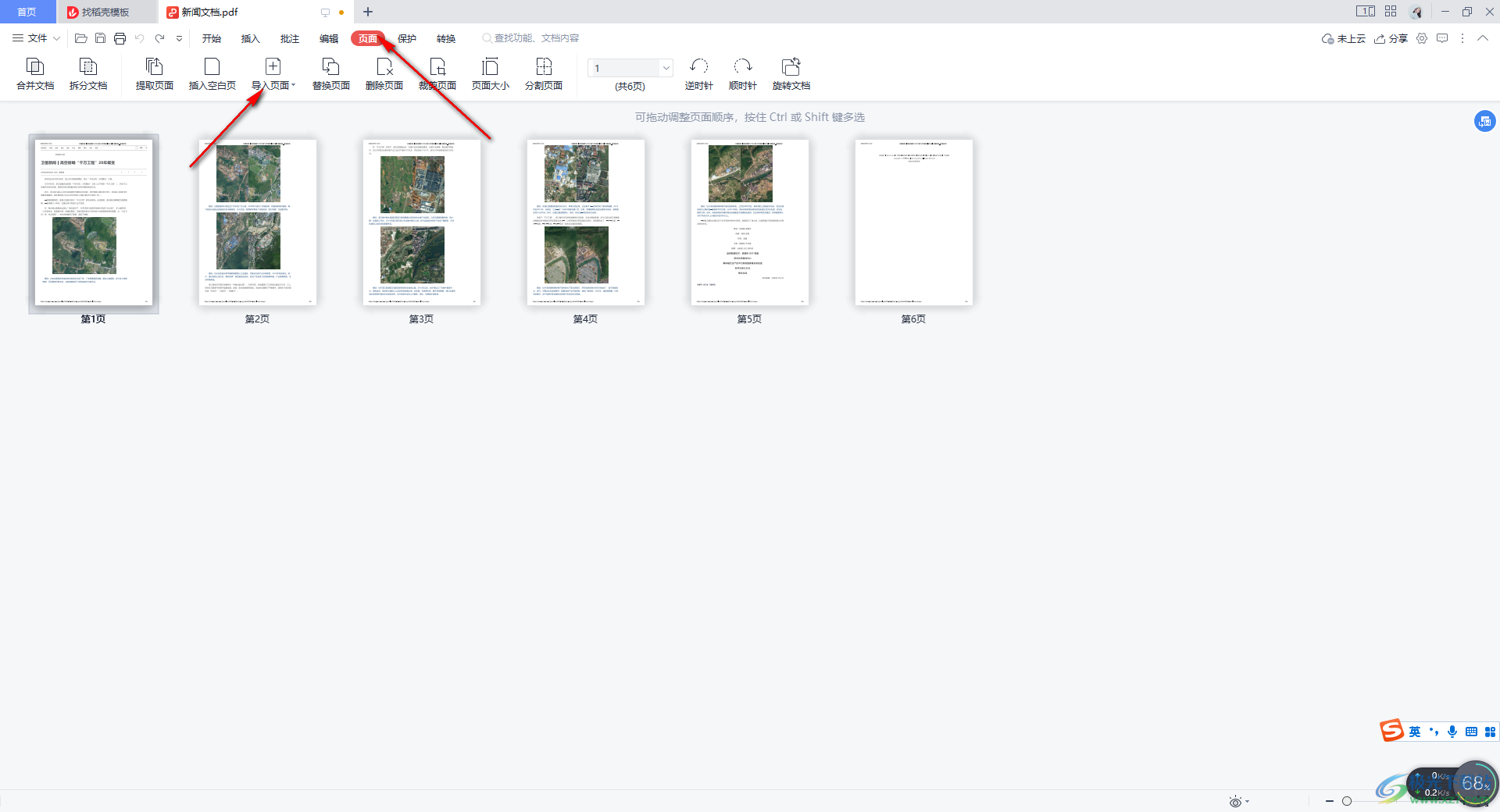
2.隨后會打開一個子選項,我們需要在子選項中點擊進入到【導入PPT文件】的窗口中。
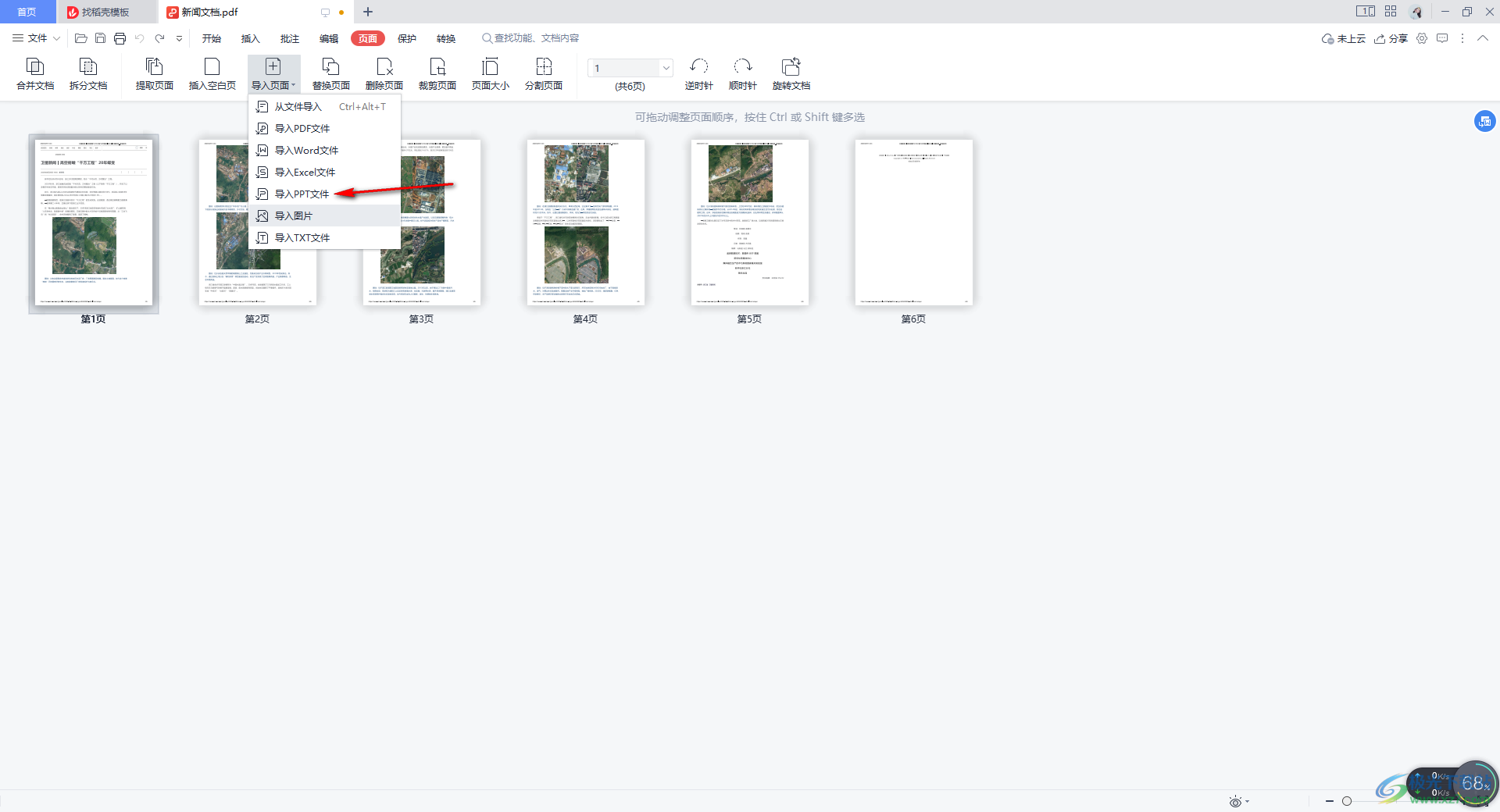
3.當我們來到本地選擇PPT文件的頁面中之后,找到自己需要導入的PPT文件,然后將其進行點擊選中,再點擊打開按鈕進行添加即可。
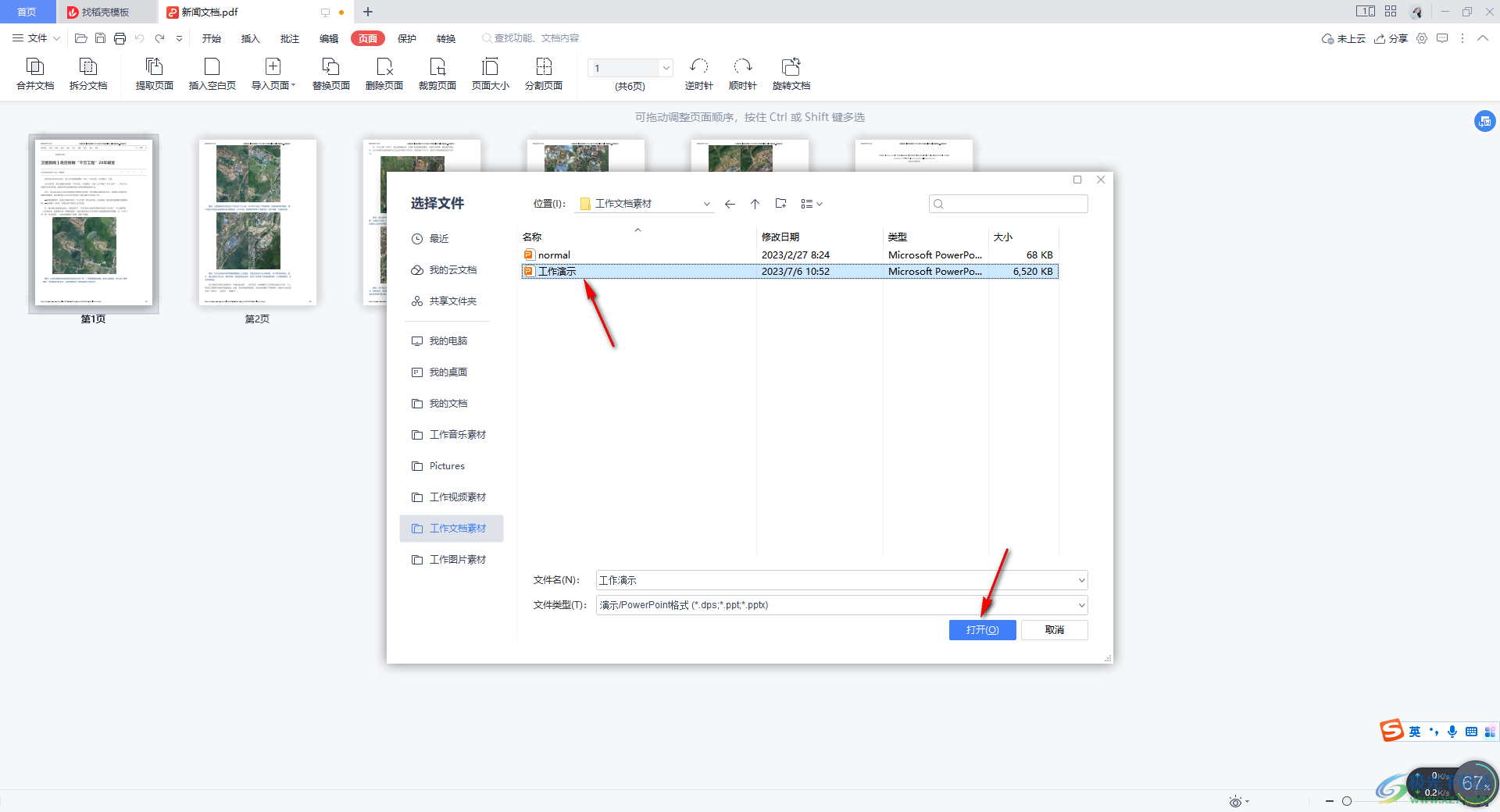
4.隨后會在頁面上彈出一個插入頁面的窗口,我們需要根據自己的需求進行設置導入的頁面范圍以及插入的位置等,這里選擇的是【之后】,那么插入的頁面就會在你鼠標點擊的頁面的后面進行插入。
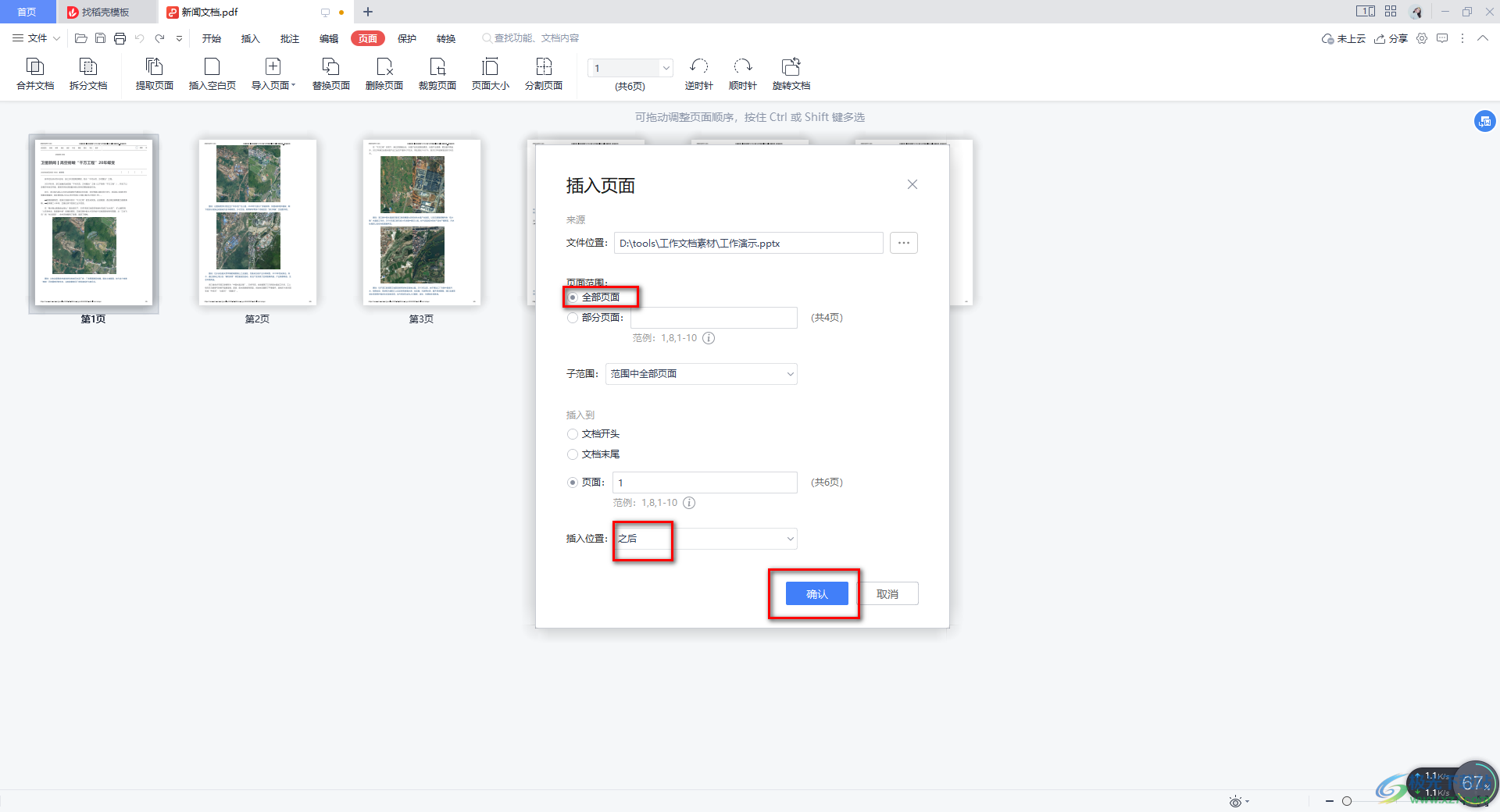
5.那么我們的PPT文件中的幻燈片頁面就會導入到PDF文檔中的末尾,如圖所示。
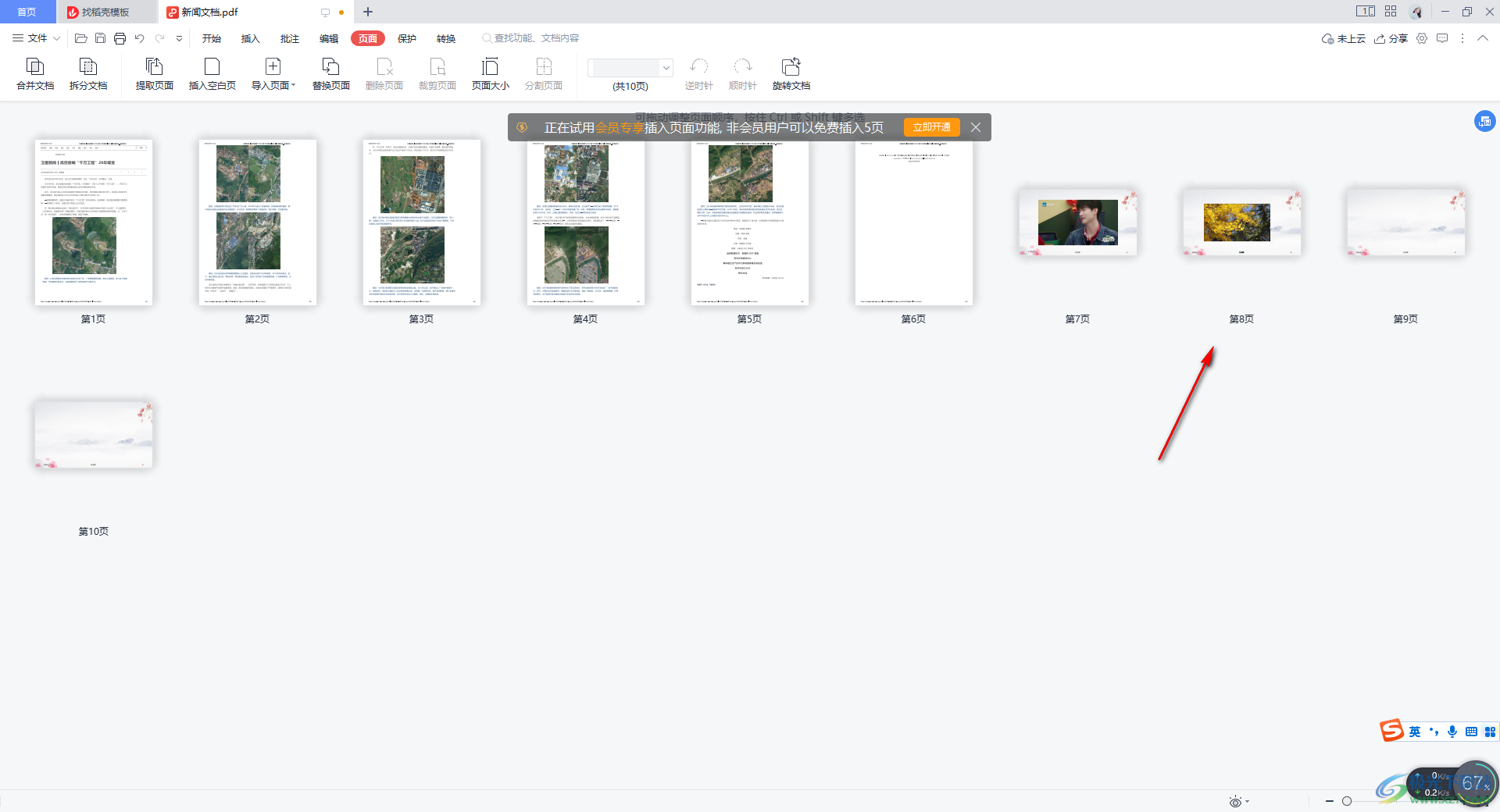
以上就是關于如何使用WPS PDF導入PPT文件的具體操作方法,我們在進行PDF文檔編輯的過程中,導入一些有用的文件是非常普遍的,在WPS PDF中可以導入PPT文件、excel表格以及word文檔或者是導入txt文件和圖片等,感興趣的話可以操作試試。

大小:240.07 MB版本:v12.1.0.18608環境:WinAll
- 進入下載
相關推薦
相關下載
熱門閱覽
- 1百度網盤分享密碼暴力破解方法,怎么破解百度網盤加密鏈接
- 2keyshot6破解安裝步驟-keyshot6破解安裝教程
- 3apktool手機版使用教程-apktool使用方法
- 4mac版steam怎么設置中文 steam mac版設置中文教程
- 5抖音推薦怎么設置頁面?抖音推薦界面重新設置教程
- 6電腦怎么開啟VT 如何開啟VT的詳細教程!
- 7掌上英雄聯盟怎么注銷賬號?掌上英雄聯盟怎么退出登錄
- 8rar文件怎么打開?如何打開rar格式文件
- 9掌上wegame怎么查別人戰績?掌上wegame怎么看別人英雄聯盟戰績
- 10qq郵箱格式怎么寫?qq郵箱格式是什么樣的以及注冊英文郵箱的方法
- 11怎么安裝會聲會影x7?會聲會影x7安裝教程
- 12Word文檔中輕松實現兩行對齊?word文檔兩行文字怎么對齊?
網友評論